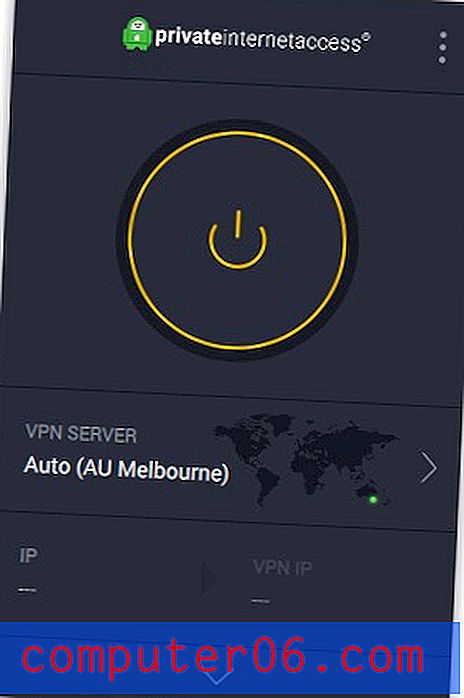So erstellen Sie eine Zip-Datei in Windows 7
Ordner sind ein sehr hilfreiches Organisationstool in Windows 7. Mit ihnen können Sie die Unordnung in größeren Ordnern minimieren, indem Sie eine Art Ablagesystem erstellen. Das Erstellen eines Ordners minimiert jedoch nicht die Größe der darin enthaltenen Dateien, und Sie können nicht einen gesamten Ordner per E-Mail senden. Hier bietet sich die Möglichkeit an, einen Zip-Ordner in Windows 7 zu erstellen. Durch das Komprimieren einer Datei oder eines Ordners reduzieren Sie nicht nur die Größe der Datei, sondern vereinfachen auch das Senden einer großen Anzahl von Dateien in einer E-Mail erheblich. Ihr Empfänger erhält einfach die einzelne komprimierte Datei, die er dann auf seinem eigenen Computer entpacken kann, um alle Dateien anzuzeigen.
So komprimieren Sie eine Datei oder einen Ordner in Windows 7
Wie oben erwähnt, habe ich festgestellt, dass der hilfreichste Aspekt beim Komprimieren von Dateien oder Ordnern in Windows 7 E-Mail-Zwecke sind. E-Mail-Anbieter können keine Ordner verarbeiten, und das Senden einer großen Anzahl von Dateien einzeln kann für die Person, die die Nachricht empfängt, etwas verwirrend sein. Wenn Sie eine Zip-Datei senden, erhalten sie lediglich einen Anhang mit nur einer einzigen ZIP-Datei, die sie dann selbst entpacken können. Dies hat nichts mit den darin enthaltenen Dateien zu tun.
Durch das Komprimieren einer Datei oder einer Gruppe von Dateien werden diese auch komprimiert, wodurch in vielen Situationen die Größe der Dateien tatsächlich verringert wird. In einigen Fällen kann diese Größenreduzierung erheblich sein. Wenn Sie sich also in der Nähe der Grenzen befinden, die Ihr E-Mail-Anbieter Ihnen zum Senden zulässt, können Sie mithilfe von ZIP-Dateien unter der Grenze bleiben. Mit diesem Wissen können Sie die folgenden Schritte ausführen, um eine Zip-Datei in Windows 7 zu erstellen.
Schritt 1: Suchen Sie die Datei oder den Ordner, die Sie komprimieren möchten.
Schritt 2: Klicken Sie mit der rechten Maustaste auf die Datei, um das Kontextmenü aufzurufen.
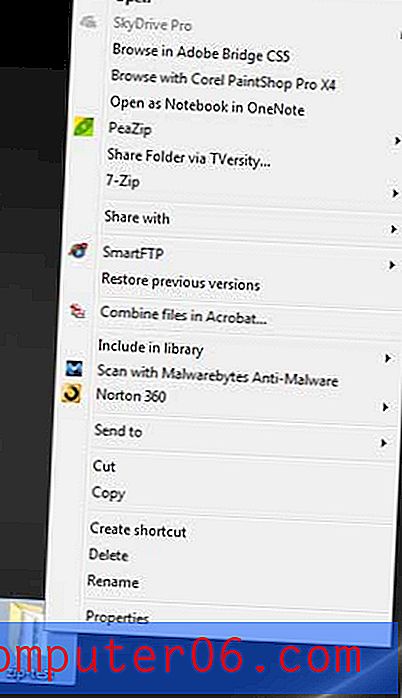
Schritt 3: Klicken Sie auf die Option Senden an und dann auf Komprimierter (komprimierter) Ordner .
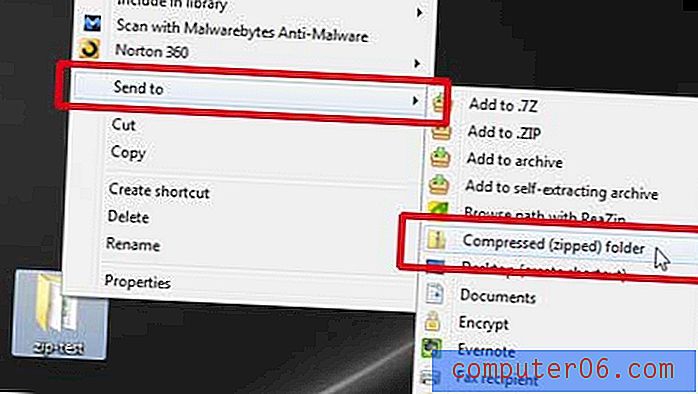
Schritt 4: Geben Sie den gewünschten Namen für Ihre komprimierte Datei ein und drücken Sie die Eingabetaste auf Ihrer Tastatur.
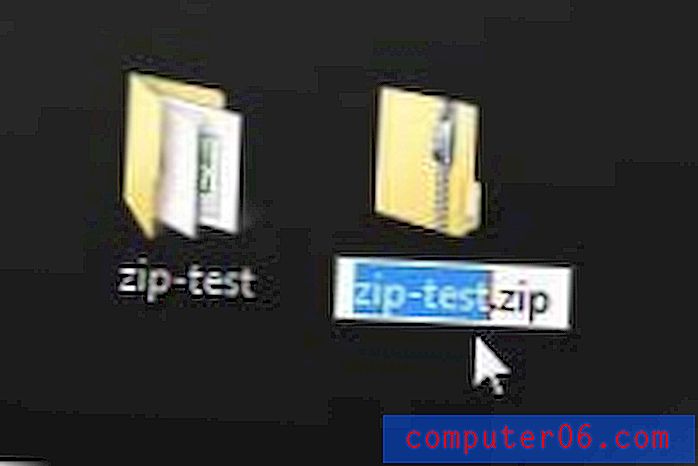
Sie können diese Datei jetzt an eine E-Mail anhängen oder wie jede andere Art von Datei auf Ihrem Computer verschieben.
Wenn Sie Probleme mit komprimierten Dateien auf Ihrem Computer haben, lesen Sie diesen Artikel zum Festlegen des Standard-Zip-Programms auf Ihrem Windows 7-Computer.
Suchen Sie ein Geschenk für den Online-Shopper in Ihrem Leben? Amazon-Geschenkkarten können für nahezu jeden Betrag personalisiert und erstellt werden. Außerdem hat Amazon eine der größten Produktauswahlmöglichkeiten der Welt, die es ihnen erleichtern soll, das zu finden, wonach sie suchen.